Możliwości użyteczności dysku Discgenius

- 1883
- 147
- Pan Natan Sawicki
Podstawowe możliwości środków wbudowanych w okna są wystarczające dla wielu zadań, ale wielu zaawansowanych użytkowników, nie wspominając o administratorach systemu, woli korzystać z narzędzi trzeciej -partii o znacznie większych możliwościach. Jednym z nich jest program Diskgenius dobrze znany wśród specjalistów, który pozwala wykonywać wiele zadań do pracy z dyskami: od formatowania i oznaczania po tworzenie kopii zapasowych, a nawet klonowania dysków. Niektóre funkcje są dostępne w wersji płatnej, ale wersja bezpłatna ma doskonałą funkcjonalność.

W tym artykule rozważymy główne możliwości Diskgenius, mediów, zasłużone uznane za jedną z najlepszych w swojej klasie.
Cechy narzędzia dysku Diskgenius
Jeśli chodzi o tak często spotykane funkcje, jak przenoszenie systemu operacyjnego z dysku twardego do SSD lub wzajemna transformacja formatów płyt GPT/MBR, przychodzi na myśl wolne oprogramowanie, takie jak partycja Aomei z Aomei lub równie dobrze znany kreator partycji minitool. Niestety, ale obecnie oba te zadania w wolnej wersji stały się niedostępne, a ten trend nie może się denerwować. Musisz szukać starych wersji programów, a to nie jest łatwe i raczej ryzykowne.
W programie Diskgenius zadania te są obecne i nie wymagają płatnej licencji. Jednak tutaj niektóre funkcje wymagają użycia płatnego wariantu narzędzia - na przykład transformacja napędu dynamicznego w podstawę, pod warunkiem, że dostępne są dostępne dane. Zauważ, że funkcje płatne są dość egzotyczne, to znaczy ich użycie jest niezwykle rzadkie.
Jak używać
Jednym z najważniejszych niedociągnięć użyteczności jest brak wsparcia dla języka rosyjskiego, ale jego bogata funkcjonalność całkowicie to poziom. Pobierz więc Diskgenius z oficjalnej strony, uruchom instalator.
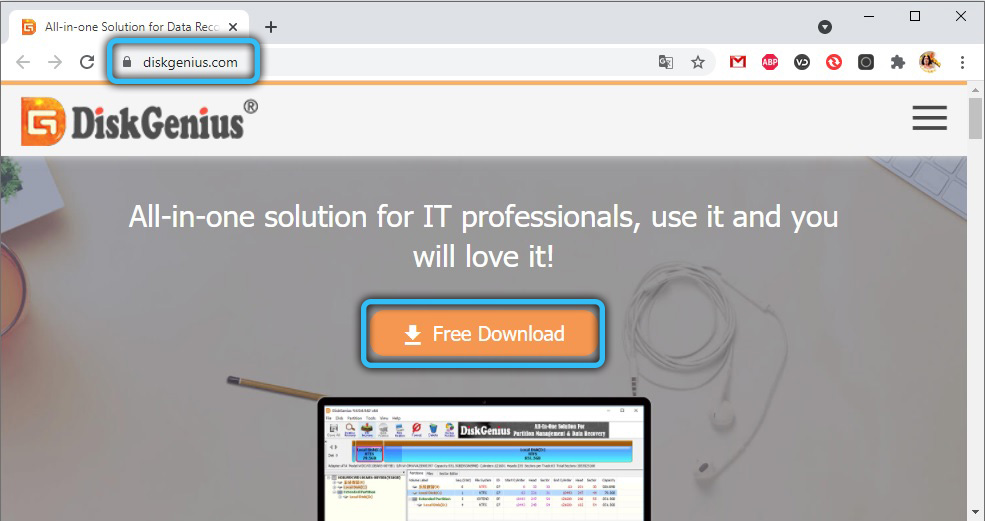
Podczas instalacji program ostrzega, że jeśli planujesz korzystać z funkcji odzyskiwania danych, nie zaleca się zainstalowania dysku, który chcesz przywrócić. Od nas samych dodajemy, że nie zaleca się instalowania narzędzia na dysku, z którym ma ono wykonywać inne manipulacje, takie jak aktywne transformacje, chociaż w niektórych przypadkach nie przyniesie to żadnych problemów.
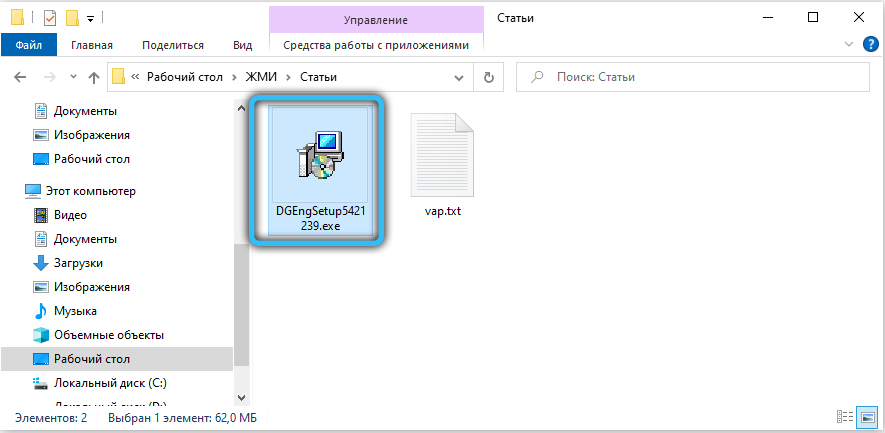
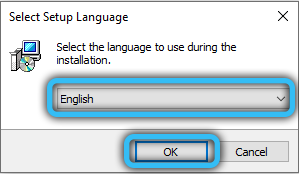
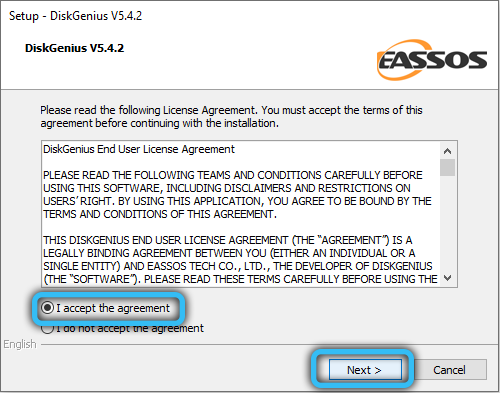
W przeciwnym razie procedura instalacji programu nie różni się od standardowego i nie będzie już wymagać interwencji przez użytkownika. Natychmiast po instalacji Diskgenius jest gotowy do użycia, a interfejs użyteczności jest typowy dla tej klasy oprogramowania, dzięki czemu nie powinien powstać wraz z rozwojem problemów.
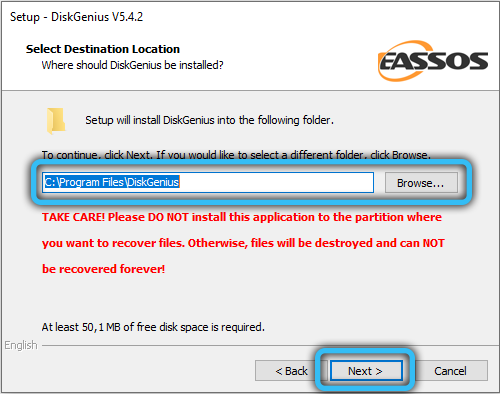
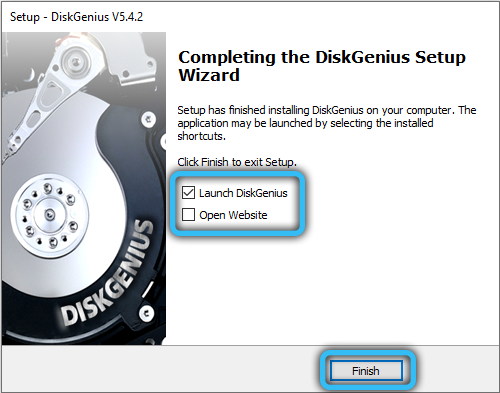
Transfer systemu Windows lub inny system operacyjny na inny dysk, SSD lub HDD
Aktualizacja komputera - dość często wykonywana procedura. Ale wymiana procesora, karty graficznej lub dodanie pamięci jest poszukiwane w takim samym stopniu, jak wymiana napędu - zwykle dla nowej, większej objętości i szybszej szybkiej. Często jednocześnie użytkownik nie chce instalować systemu Windows od zera, ponieważ system operacyjny działa normalnie i istnieje wiele zainstalowanych programów. W takich przypadkach operacja klonowania dysku pomaga. W Diskgenius wykonuje się to w następujący sposób:
- W głównym menu programu kliknij przycisk Osmigracja;
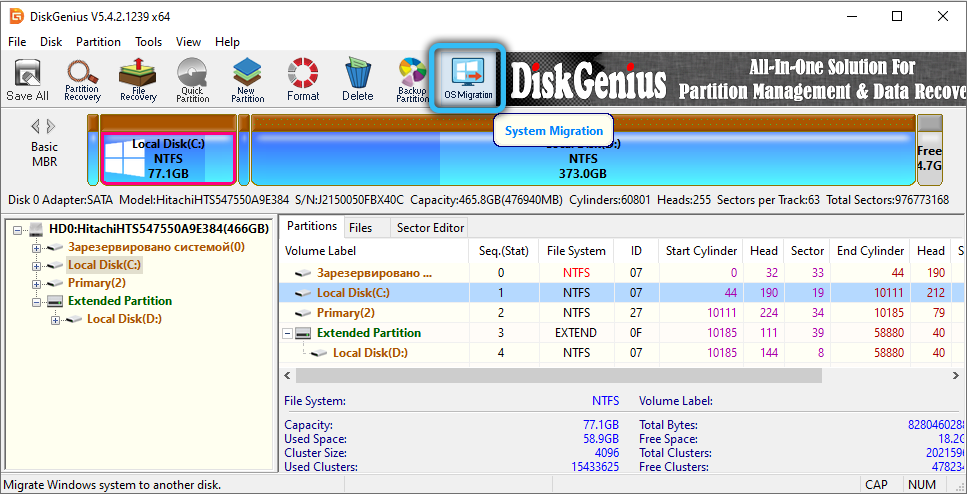
- Wybieramy dysk, który chcemy przeprowadzić transfer systemu operacyjnego, może to być zarówno klasyczny dysk twardy, jak i prędkość dyskowa. Pamiętaj, że wszystkie dane znajdujące się na tym dysku zostaną usunięte podczas formatowania;
- Nie powinieneś martwić się, jeśli objętość dysku docelowego jest mniejsza niż objętość mediów, które zostaną sklonowane, program zaoferuje dostosowanie zawartości do kopiowania w celu wyrównania wielkości obu przewoźników;
- Możesz także podzielić dysku docelowy na kilka sekcji tutaj;
- Tak więc na górze mamy oryginalny dysk wskazujący jego rozmiar poniżej - cel. Kliknij przycisk Start;
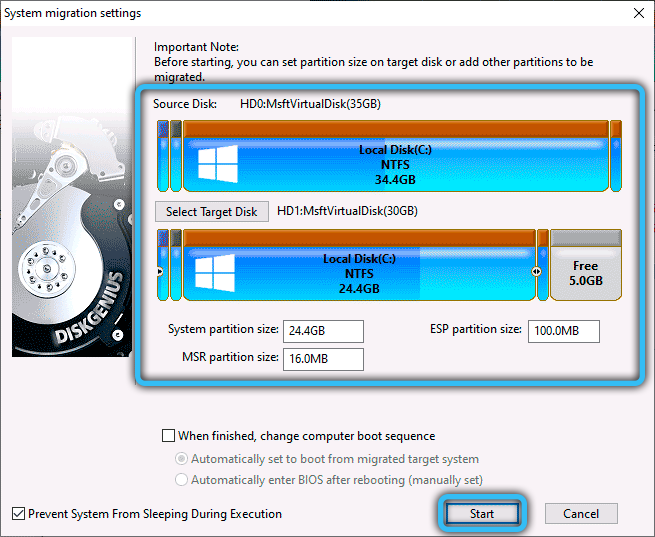
- Diskgenius zapyta Cię, czy chcesz skopiować bez ponownego uruchomienia komputera (przycisk migracji gorącej), czy ponownie uruchomić system po przycisku klonowania (ponownie uruchom przycisk WinPe). W drugim przypadku, jeśli chcesz uruchomić ze sklonowanego dysku, musisz zmienić procedurę ładowania w BIOS.
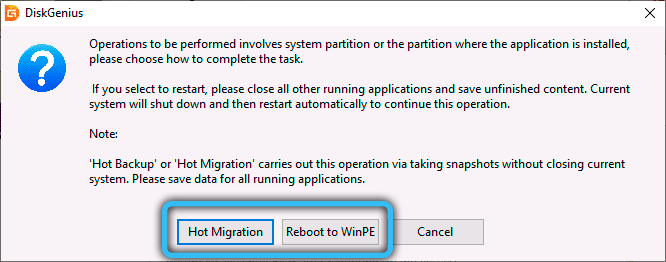
Transformacja sekcji sekcji z formatu MBR do GPT lub odwrotnie
Używanie diskgenius do konwersji tabele sekcji jest ograniczone do niesystematycznego dysku. Zasadniczo możliwe jest przekształcenie systemu systemowego, ale tylko wtedy, gdy jest to jedyny w systemie, jednak ta procedura powinna być wykonana przez wersję ładowania narzędzia (algorytm, jak to zrobić, opisujemy w Następna sekcja).
Próba przekonwertowania dysku systemowego jest bardzo prawdopodobne, że zakończy się faktem, że Windows przestanie ładować, więc aby przekonwertować sekcję systemową, będziesz musiał użyć innego programu, na przykład MBR2GPT.
KROP -BY -STEP Algorytm:
- W lewym bloku z drzewem drewnianym klikamy PKM wzdłuż dysku, który podlega transformacji (koniecznie wzdłuż dysku, a nie jednej z jego sekcji, ponieważ tabela tabeli jest jedyną dla całego dysku);
- W wyświetlonym menu wybierz element konwersji do GUID, jeśli chcesz przekonwertować MBR na GPT, lub kliknij opcję Konwertuj na MBR inaczej (jedna, właściwa opcja będzie dostępna dla konkretnego dysku);
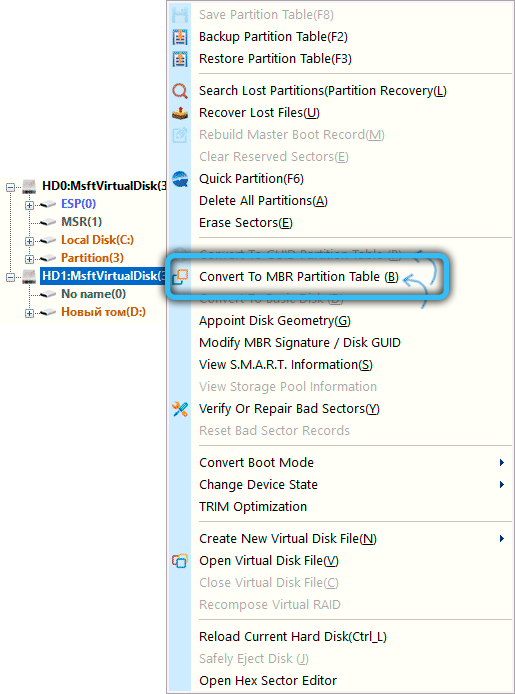
- Kliknij w górnym menu przycisk Diskgenius Zapisz wszystko.
Jak widać, nic nie skomplikowało.
Praca z sekcjami HDD/SSD
Narzędzie zapewnia możliwość zmiany struktury dysków i/lub sekcji: Dodaj/usuń sekcje, kompresuj dyski, format, rozwinięcie sekcji itp. D.
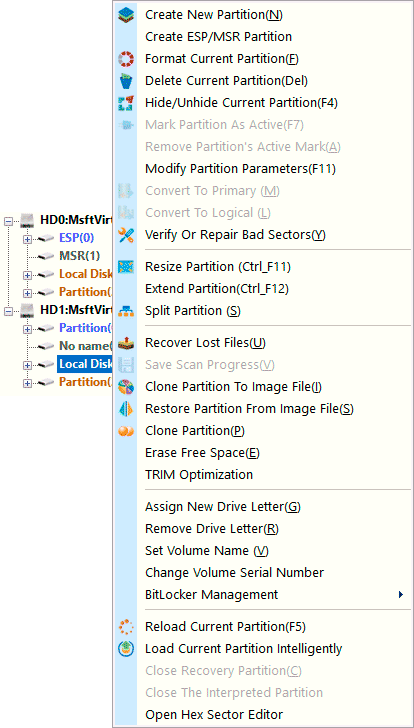
Wystarczy kliknąć ikonę żądanego dysku lub sekcji u góry Diskgenius lub wybrać go w lewym bloku. Poniższe funkcje będą dostępne:
- Utwórz nową partycję - jeśli w wybranej sekcji znajduje się wolne miejsce, możesz utworzyć nową sekcję;
- Formatuj bieżącą partycję - funkcja formatowania wybranej sekcji;
- Rozszerzenie partycji - Korzystając z tej opcji, możesz rozszerzyć bieżącą sekcję (zwiększyć jej rozmiar);
- Rozmiar partycji - funkcja zmiany objętości wybranej sekcji;
- Partion podzielony - podział sekcji przez kilka.
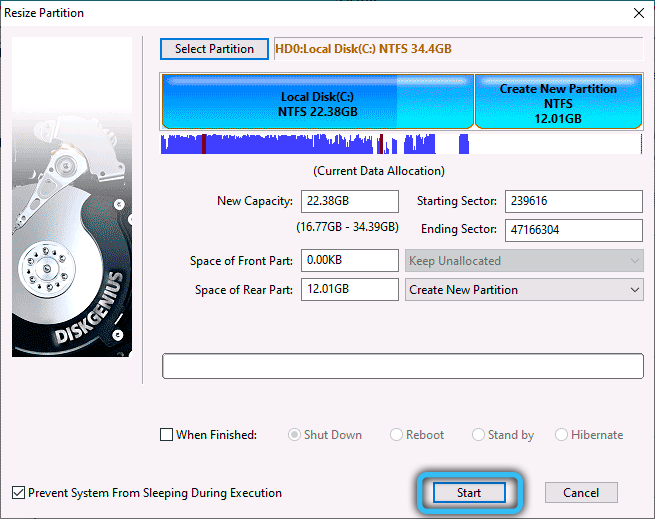
Tutaj możesz również wykonać wiele innych operacji z sekcją - ukryj go, klon z przeniesieniem na inny napęd (partycja klonów), aby przekształcić jego typ (z logicznych, aby uczynić główną lub odwrotnie, funkcja jest dostępna tylko dla Dyski MBR).
Niektóre funkcje pracy z sekcjami są dostępne w menu kontekstowym spowodowane kliknięciem PKM w celu wyznaczenia dysku fizycznego w lewym bloku. Na przykład opcja szybkiej partycji, która zapewnia możliwość szybkiego tworzenia sekcji. Otwarte nowe okno, w którym można utworzyć wymaganą liczbę sekcji, wskazując dla każdego jego woluminu, podać im nazwy (tagi, możesz po rosyjsku), określ typ systemu plików dla każdej sekcji.
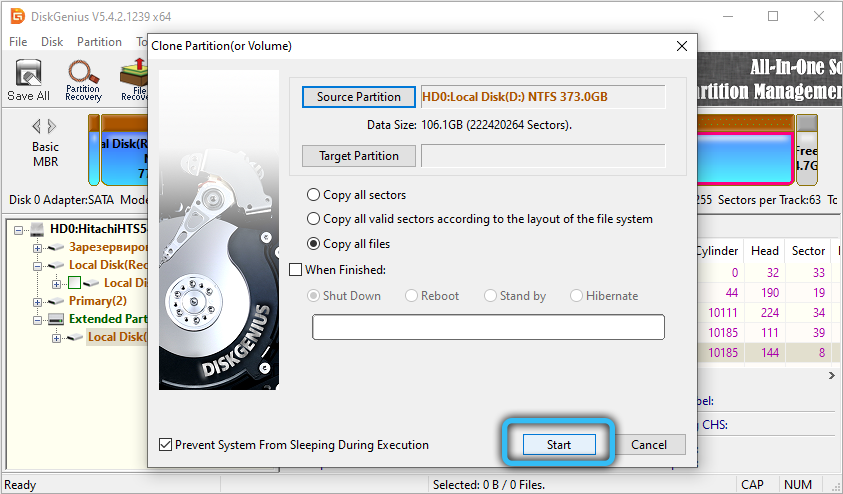
Przywrócenie uszkodzonych plików i sekcji, usunięte sekcje
Z sytuacją, w której system zaczyna pracować z nieprawidłami, niestabilne, jest znane prawie wszystkim użytkownikom. Przyczyny tego stanu mogą być bardzo różne, w tym z powodu fizycznego uszkodzenia sektorów dysku, w wyniku losowego usunięcia ważnych plików systemowych itp. D.
Wiele programów jest w stanie przywrócić utracone dane, a Diskgenius jest nawet w stanie ponownie ocenić pliki usunięte w wyniku zaawansowanego operacji formatowania dysku - taka funkcja jest szczególnie cenna, ponieważ nie jest licząc przypadków, gdy ważne informacje zostały nieodwołalnie utracone dokładnie po losowym uruchomieniu procedury formatowania.
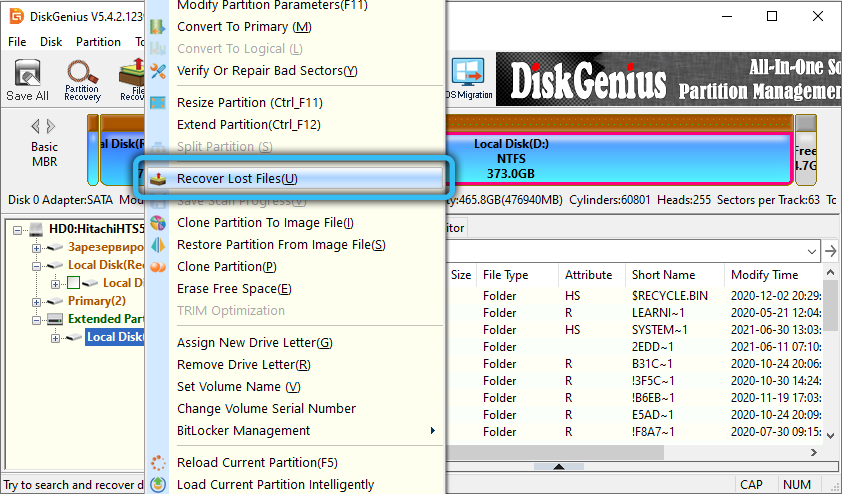
Aby zbadać strukturę systemu plików dysku w celu przywrócenia pilota danych w wyniku nieostrożnego działania użytkownika, musisz wybrać sekcję lub dysk w dowolny sposób Pop -Up Menu kontekstowe. Gdy funkcja działa i podaje listę plików do przywrócenia, możesz zainicjować ten proces, wskazując folder, w którym te pliki zostaną umieszczone. Pożądane jest, aby nie była to sekcja ani dysk, na którym sprawdzasz. Dlaczego? Jeśli dysk ma klastry awarii, lepiej jest przeprowadzić pełną kontrolę, w wyniku czego te sektory będą oznaczone jako złe, a dane nie będą na nich zapisane. I tak ryzykujesz ponownie nadepnięciem do tej samej grabie.
Nawiasem mówiąc, elementy menu Lost Paritions pozwalają przywrócić nie oddzielić plików, ale całe sekcje usunięte przez przypadek - gdy niedoświadczeni użytkownicy z narzędziami z dyskiem również się zdarza.
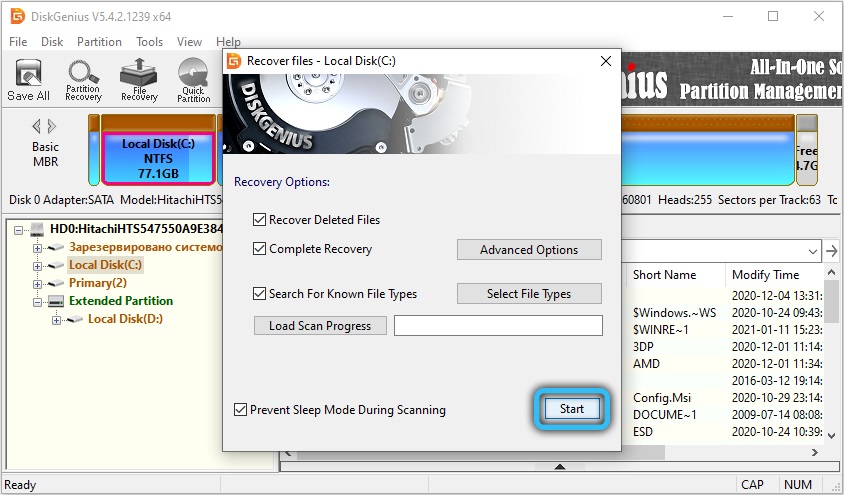
Dodatkowe możliwości Diskgenius
Zbadaliśmy pracę tych funkcji, które są dość poszukiwane i ważne pod względem pracy z dyskami i sekcjami. Ale funkcjonalność Diskgenius jest zdolna do więcej.
Na przykład, za pomocą tego narzędzia, możesz utworzyć rozruchowy dysk flash - ta funkcja staje się coraz bardziej poszukiwana, ponieważ komputery zniknęły z zainstalowanym napędem DVD (lub jeśli taki napęd nakazał żyć długo od starości lub fizycznego nosić). Aby to zrobić, kliknij przycisk Narzędzia i wybierz element Utwórz WIDPE USB Drive.
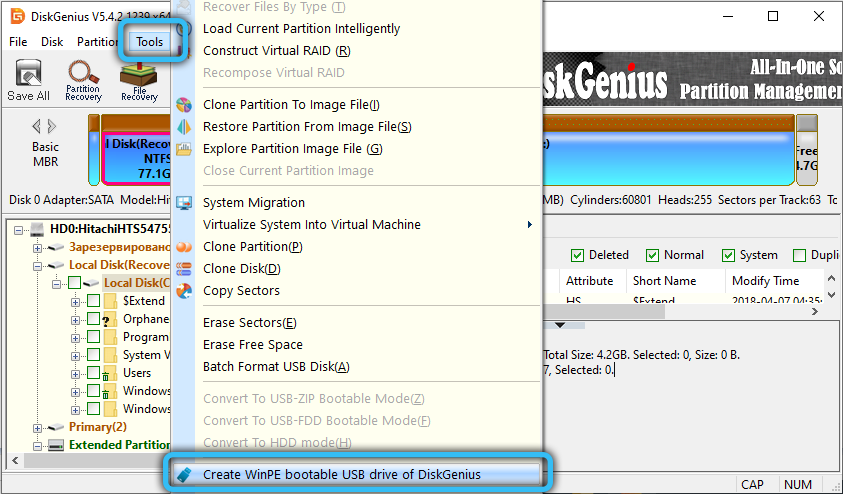
Powiedzieliśmy powyżej, że dysk może zawierać złe sektory, co dotyczy dysków HDD i nie mniej - w przypadku płyt SSD, zwłaszcza dla pierwszych pokoleń. Opcja jest dostępna w menu kontekstowym sekcji, nazywa się ją weryfikacją/naprawą złe sektory, z których staje się jasne, że może i przywrócić złe sektory.
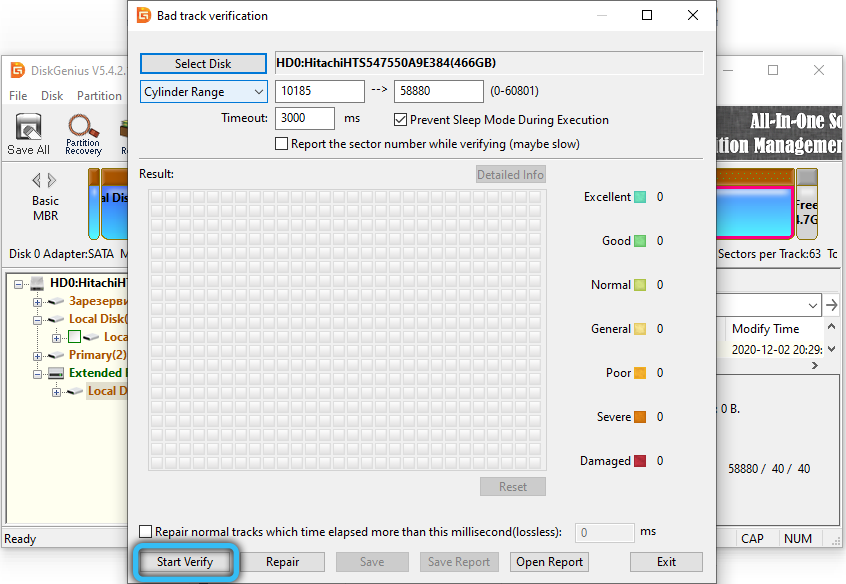
To samo menu zawiera partycję klonową do funkcji obrazu, która pozwala rejestrować obrazy sekcji do pliku ISO.
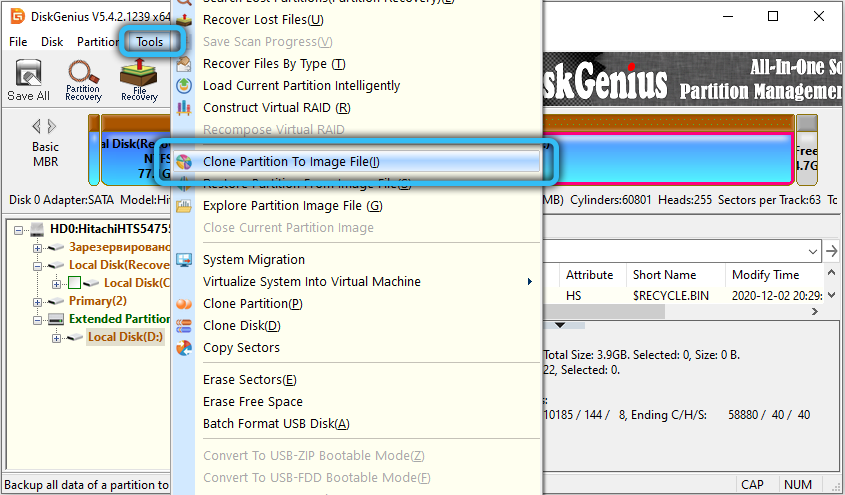
Utwórz nowy dysk wirtualny umożliwia tworzenie wirtualnych dysków, które w niektórych przypadkach są lepsze niż fizyczne. Ponadto system operacyjny można sklonować do maszyny wirtualnej, a to nagle jest dysk wirtualny.
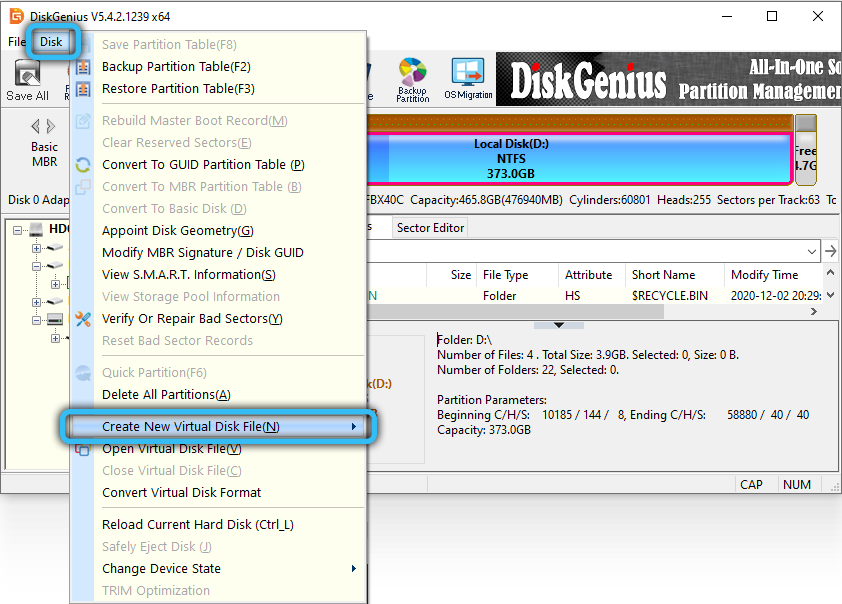
Wreszcie, Diskgenius ma możliwość stworzenia rezerwowych kopii zawartości sekcji z ich późniejszym przywróceniem.
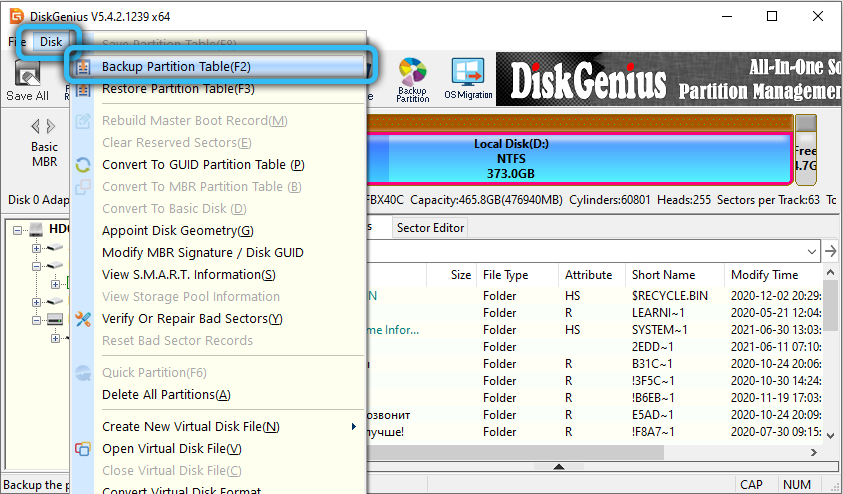
Jednym słowem, narzędzie Diskgenius jest obecnie od razu od jednego z najlepszych w swojej klasie. Pozostaje czekać, aż programiści narzędzia zwolnią rosyjskie interfejs programu.
- « Przyspieszenie metod częstotliwości monitorowania i konsekwencji
- Odłączenie funkcji w celu zorganizowania spotkania w systemie Windows 10 »

